Sommaire
1. Trouver la clé de produit Windows 11/10 avec un logiciel (Recommandé)
2. Trouver ma clé Windows 10 ou 11 dans le Registre
3. Trouver la clé de produit Windows 11/10 en utilisant CMD
4. Afficher la clé de produit Windows 11/10 à partir de l'étiquette COA
5. Récupérer la clé de produit Windows 11/10 à partir de Microsoft Store
Suivez le tutoriel en vidéo pour retrouver clé de produit Windows 10/11 (5 méthodes)
Cette vidéo présente cinq méthodes pour trouver la clé de produit de Windows 10 ou Win 11. Vous pouvez utiliser l'outil de recherche de clé de produit - EaseUS Key Finder ou les quatre autres méthodes pour récupérer la clé Windows 10/11. Essayez la méthode la plus simple pour récupérer votre clé de produit Windows.
📌Chapitres vidéo:
00:32 1. Trouver la clé de produit Windows 11/10 avec EaseUS Key Finder (Recommandé)
01:41 2. Trouver ma clé Windows 10 ou 11 dans Registre
02:28 3. Trouver la clé de produit Windows 11/10 en utilisant CMD
03:07 4. Afficher la clé de produit Windows 11/10 à partir de l'étiquette COA
03:29 5. Récupérer la clé de produit Windows 11/10 à partir de Microsoft Store
Vous pouvez aussi suivre le guide étape par étape sous forme de texte ci-dessous, pour retrouver la clé de produit Windows 10/11.
Comment retrouver ma clé de produit Windows 11/10 ?
"Avant de procéder à l'installation, j'aimerais savoir comment trouver ma clé Windows 10. Sauriez-vous m'aider?"
Trouver votre clé de produit Windows 11/10 peut sembler être un gros problème lorsque vous clonez Windows 11/10 sur un autre ordinateur ou que vous installez votre Windows 11/10 sur un nouvel ordinateur. Nous vous proposons ici cinq méthodes pour retrouver clé de produit Windows 10 ou Windows 11. Suivez ces méthodes si vous souhaitez récupérer votre licence Windows.
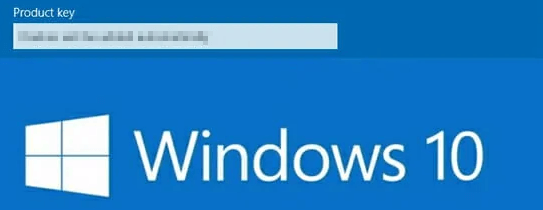
1. Trouver la clé de produit Windows 11/10 avec EaseUS Key Finder
Prend en charge Windows XP, 7, 8, 8.1, 10, 11
La première méthode que nous recommandons est d'utiliser la nouvelle fonction d'EaseUS Key Finder - Clé de produit. Cette fonction est conçue pour extraire la clé de produit de Windows 11/10. Vous pouvez télécharger le logiciel pour voir la licence de Windows XP/7/8/8.1/10/11, voir les clés d'Adobe et retrouver la clé de produit de Microsoft Office.
Suivez les étapes ci-dessous pour trouver la clé de produit Windows:
Étape 1. Cliquez sur l'onglet "Windows" sous Clé de registre.
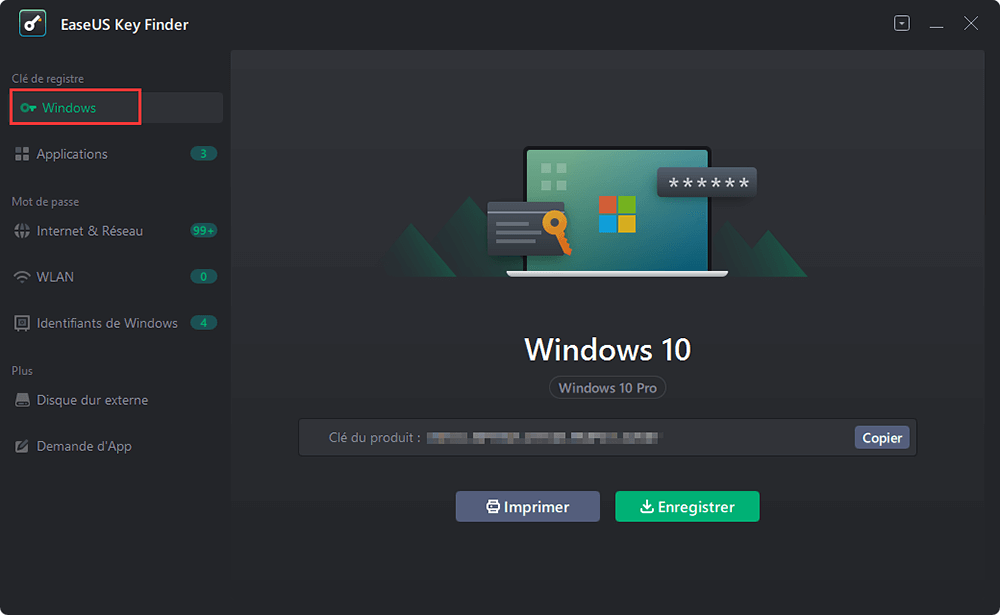
Étape 2. Vérifiez la clé de produit Windows sur le côté droit. Cliquez sur "Copier" pour la coller. Ou sélectionnez les deux autres options :
"Enregistrer" - Enregistrer localement comme un fichier PDF.
"Imprimer" - Cliquez pour imprimer le fichier clé.
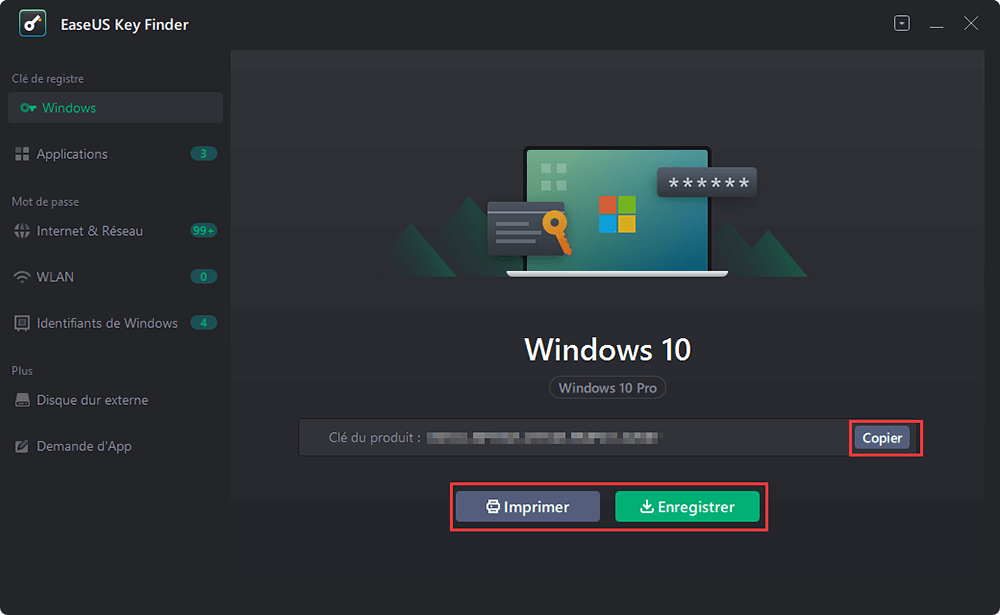
En parlant de comment récupérer la clé de produit Windows 10/11, l'invite de commandes et le registre de Windows sont également des options. Mais CMD a une limite par rapport au type de licence, et le registre nécessite des étapes lourdes. Si vous voulez utiliser le moyen le plus simple, la version pro d'EaseUS Key Finder est idéale.
Prend en charge toutes les versions de Windows si vous n'avez pas formaté votre ordinateur
Une autre façon de récupérer votre clé de produit est d'utiliser le registre de Windows. Seulement si vous n'avez pas formaté votre ordinateur, vous pouvez récupérer la clé car Windows la stocke dans le registre. Voici les étapes à suivre pour récupérer la clé de produit Windows à partir du registre:
Étape 1. Cliquez avec le bouton droit de la souris n'importe où sur le bureau, choisissez "Nouveau", puis sélectionnez "Document texte".
Étape 2. Copiez et collez le code ci-dessous dans le Bloc-notes.
Set WshShell = CreateObject("WScript.Shell")
MsgBox ConvertToKey(WshShell.RegRead("HKLM\SOFTWARE\Microsoft\Windows NT\CurrentVersion\DigitalProductId"))
Function ConvertToKey(Key)
Const KeyOffset = 52
i = 28
Chars = "BCDFGHJKMPQRTVWXY2346789"
Do
Cur = 0
x = 14
Do
Cur = Cur * 256
Cur = Key(x + KeyOffset) + Cur
Key(x + KeyOffset) = (Cur \ 24) And 255
Cur = Cur Mod 24
x = x -1
Loop While x >= 0
i = i -1
KeyOutput = Mid(Chars, Cur + 1, 1) & KeyOutput
If (((29 - i) Mod 6) = 0) And (i -1) Then
i = i -1
KeyOutput = "-" & KeyOutput
End If
Loop While i >= 0
ConvertToKey = KeyOutput
End Function
Étape 3. Cliquez sur "Fichier" et choisissez "Enregistrer sous". Définissez le nom du fichier comme "productkey.vbs".
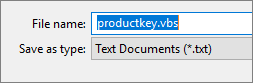
Étape 4. Fermez le Bloc-notes et double-cliquez sur le fichier .vbs. Attendez quelques secondes, et vous verrez apparaître une fenêtre popup affichant votre clé de produit.
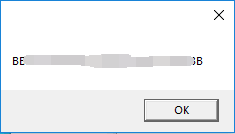
3. Comment récupérer clé de produit Windows 11/10 via l'invite de commandes
Prend en charge des PC plus récents fonctionnant sous Windows 8 ou Windows 11/10
Si vous souhaitez récupérer la clé de produit de Windows 11/10, CMD est un moyen pratique. Mais la ligne de commande n'est disponible que pour la licence OEM. Vous devez déterminer les types de licences avant de passer à la méthode de l'invite de commandes.
Voici des renseignements concernant le type de licence Windows:
- Infos
- Licence Retail: Vous recevrez cette clé lorsque vous achetez une licence Windows 11/10 dans une boutique Microsoft ou un magasin de détail.
Licence OEM: L'OEM ou le fabricant de l'ordinateur a conclu un accord avec Microsoft. Une copie activée de Windows se trouve sur le PC vendu. - Licence en volume (MAK/KMS): L'entreprise achète une licence Windows en gros dans le cadre du programme de licences en volume. Il existe deux types de clés dans le cadre de ce programme - MAK et KMS.
Passons maintenant au guide détaillé pour retrouver la clé de produit Windows 11/10:
Étape 1. Ouvrez CMD et faites un clic droit pour l'exécuter en tant qu'administrateur.
Étape 2. Une fois ouvert, copiez et collez la ligne de commande suivante, puis appuyez sur Entrée. La clé de produit apparaîtra.
"wmic path softwarelicensingservice get OA3xOriginalProductKey"
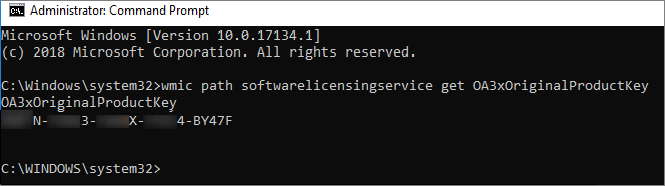
4. Afficher la clé de produit Windows 11/10 à partir de l'autocollant COA
Prend en charge des PC plus anciens fonctionnant sous Windows XP, Vista et 7
Si vous avez un ancien PC Windows XP, Vista et 7, la clé de produit se trouve généralement sur l'autocollant du certificat d'authenticité. L'autocollant est généralement situé sous les ordinateurs portables et peut se trouver sur le dessus, les côtés ou le dessous du boîtier d'un ordinateur de bureau.
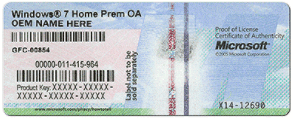
5. Restaurer la clé de produit Windows 11/10 à partir de Microsoft Store
Prend en charge toutes les versions de Windows que vous avez achetées sur la boutique Microsoft.
Si vous achetez une licence Windows 11/10 sur le Microsoft Store, votre copie de la clé sera stockée sur votre compte Microsoft. Suivez les étapes suivantes pour le retrouver:
- Connectez-vous au Microsoft Store > Téléchargements > Clés de produit > Abonnement > Contenu numérique.
Microsoft vous envoie également la clé de produit dans l'e-mail de confirmation. Vous pouvez vérifier votre boîte email. Si vous l'avez déjà supprimée, vérifiez votre dossier de courrier indésirable ou essayez une autre méthode pour obtenir la clé de produit.
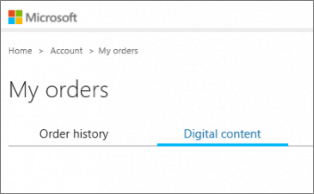
Conclusion
Voilà tout ce qu'il faut savoir pour trouver la clé de produit Windows. La première méthode fonctionne bien pour toutes les versions de Windows, y compris Windows XP, 7, 8, 8.1 et Windows 11/10. Si vous n'êtes pas familier avec la clé de produit Windows, nous vous recommandons la Méthode 1.
Cette page vous a-t-elle aidé ?
Mise à jour par Nathalie
Nathalie est une rédactrice chez EaseUS depuis mars 2015. Elle est passionée d'informatique, ses articles parlent surtout de récupération et de sauvegarde de données, elle aime aussi faire des vidéos! Si vous avez des propositions d'articles à elle soumettre, vous pouvez lui contacter par Facebook ou Twitter, à bientôt!
Rédigé par Lionel
Lionel est passionné de technologie informatique, il fait partie de l'équipe EaseUS depuis 8 ans, spécialisé dans le domaine de la récupération de données, de la gestion de partition, de la sauvegarde de données.
Articles liés
-
2 Façons simples de récupérer le compte et le mot de passe Ubisoft
![author icon]() Lionel/2025/09/22
Lionel/2025/09/22 -
Que faire lorsque vous avez oublié votre mot de passe Thunderbird
![author icon]() Lionel/2025/09/22
Lionel/2025/09/22 -
Comment trouver votre mot de passe Snapchat sans le changer
![author icon]() Arnaud/2025/09/22
Arnaud/2025/09/22 -
Comment trouver les mots de passe enregistrés sur Windows 7 | Mise à jour 2025
![author icon]() Arnaud/2025/09/22
Arnaud/2025/09/22
A propos d'EaseUS Key Finder
EaseUS Key Finder offre des solutions complètes pour trouver efficacement les clés de produit de Windows ou de Windows Server, découvrir les numéros de série d'Offce, d'Adobe et d'autres logiciels installés, et trouver les codes WiFi, etc, en quelques clics.
Commentaires sur le produit
